方法
ArcGIS Desktop の TLS 1.2 接続の整合チェック
サマリー
ArcGIS Online との TLS 1.2 のみの接続が ArcGIS Desktop システムで機能することを確認する簡単な整合チェックを実行するために、次のワークフローとテスト URL が提供されています。
注意: ここに提供されている URL は、ArcGIS Online のすべての機能をテストするためのものではありません。 これは、次に説明する Desktop クライアントの整合チェック ワークフロー専用に提供されています。
手順
- ArcGIS Desktop バージョン 10.6.1 以下を実行しているコンピューターで ArcGIS Administrator を起動します。
注意: Windows で ArcGIS Administrator にアクセスするには、[スタート] → [プログラム] → [ArcGIS] → [ArcGIS Administrator] の順にクリックします。
- ArcGIS Administrator のパネルで、[高度な設定] ボタンをクリックします。
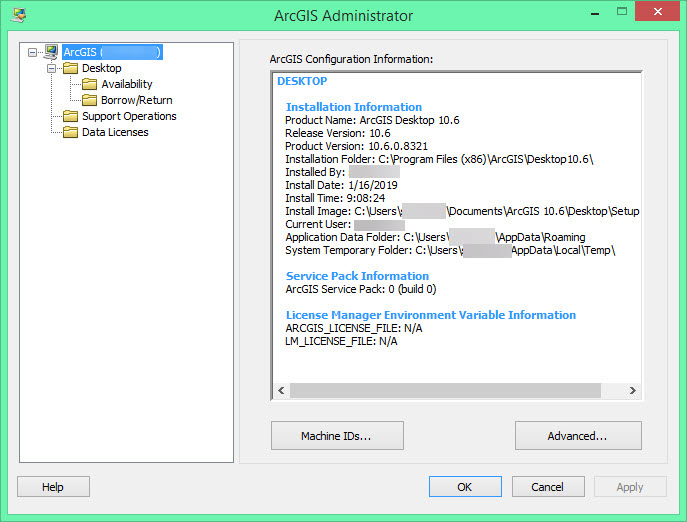
- [詳細構成] ダイアログ ボックスで、[ポータル接続の管理] をクリックします。

- [Portal for ArcGIS 接続の管理] ダイアログ ボックスで、[追加] をクリックします。

- [Portal for ArcGIS の追加] ダイアログ ボックスで、TLS 1.2 テストのエンドポイントになる ArcGIS Online 接続を追加します。
https://www-tlstest.arcgis.com/

注意: 「指定した URL に実行中の Portal for ArcGIS はありません」というエラーが表示された場合は、[インターネットのプロパティ] ダイアログ ボックスで [TLS 1.2 を使用する] チェックボックスがオンになっていることを確認します。[コントロール パネル] → [インターネット オプション] → [詳細設定] → [セキュリティ] の順に選択します。
- [OK] をクリックして、[Portal for ArcGIS 接続の管理] ダイアログ ボックスで新しい接続をクリックし、[接続] をクリックします。

- [詳細構成] ダイアログ ボックスで [保存] をクリックし、新しい接続設定を保存して、[OK] をクリックして ArcGIS Administrator を閉じます。
- ArcCatalog (ArcMap ではありません) を起動します。ArcCatalog のメイン メニューの [Windows] タブで、[検索] をクリックします。

- 検索オプション ドロップダウンで、[ArcGIS Online] を選択します。

- 以下の図のように検索フィールドにテキスト (states など) を入力して、虫眼鏡アイコンをクリックします。

次のようなエラー メッセージが返された場合:
エラー: 使用されていた接続が閉じられました。送信時に予期しないエラーが発生しました。

- ArcGIS Desktop TLS パッチを適用します。「操作手順: ArcGIS Desktop に TLS 1.2 パッチをインストールする」をご参照ください。
- 上記の手順 9 と 10 を繰り返して、ArcGIS Online からデータを追加できることを確認します。
接続エラーが発生しなかった場合、整合チェックは完了し、ArcGIS Desktop は TLS 1.2 接続を通じて ArcGIS Online と連携して動作するように設定されています。
注意: テスト ポータルへの接続が確認されたら、Portal for ArcGIS 接続を http://www.arcgis.com/ かデフォルトで一般的に使用されている URL に戻します (手順 6)。
記事 ID: 000019927
ArcGIS エキスパートのサポートを受ける
今すぐチャットを開始

